
Mountain Duck64位中文免費(fèi)版
v4.17.0. 最新版- 軟件大小:71.5 MB
- 軟件語(yǔ)言:簡(jiǎn)體中文
- 更新時(shí)間:2024-12-11
- 軟件類型:國(guó)外軟件 / 磁盤(pán)工具
- 運(yùn)行環(huán)境:WinXP, Win7, Win8, Win10, WinAll
- 軟件授權(quán):免費(fèi)軟件
- 官方主頁(yè):https://mountainduck.io/
- 軟件等級(jí) :
- 介紹說(shuō)明
- 下載地址
- 精品推薦
- 相關(guān)軟件
- 網(wǎng)友評(píng)論
Mountain Duck64位中文免費(fèi)版可以幫助用戶將網(wǎng)盤(pán)掛載到電腦上,讓用戶可以同步網(wǎng)盤(pán)上的內(nèi)容,方便在本地查看網(wǎng)盤(pán)資源,軟件支持很多網(wǎng)盤(pán),可以在軟件添加WebDAV (HTTPS)、Amazon S3、Dropbox、Google Drive、Microsoft onedrive等常見(jiàn)的網(wǎng)盤(pán),輸入自己的賬號(hào)就可以在軟件建立遠(yuǎn)程連接,從而間遠(yuǎn)程的云盤(pán)掛載到此電腦界面,以后就可以在此電腦正常查看網(wǎng)盤(pán)中的資源,對(duì)于經(jīng)常將數(shù)據(jù)保存在網(wǎng)盤(pán)的朋友很方便,需要的朋友就下載吧!
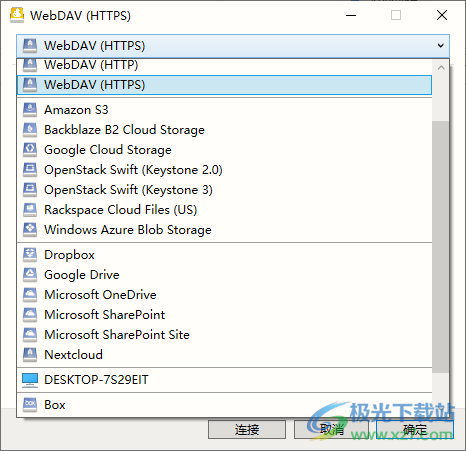
軟件功能
遠(yuǎn)程掛載
Mountain Duck 允許您在macOS上的 Finder 和Windows上的文件資源管理器中將服務(wù)器和云存儲(chǔ)掛載為磁盤(pán)。使用任何應(yīng)用程序打開(kāi)遠(yuǎn)程文件并像在本地卷上一樣工作。
智能同步
無(wú)論是否同步到您的計(jì)算機(jī),都可以查看遠(yuǎn)程存儲(chǔ)上的所有文件。文件在打開(kāi)時(shí)會(huì)同步到您的本地磁盤(pán)以允許離線使用。
離線辦公
選擇文件和文件夾以在您的計(jì)算機(jī)上始終保持離線狀態(tài)。其他文件僅按需下載和緩存,否則不會(huì)占用本地磁盤(pán)空間。
后臺(tái)上傳
一旦連接可用,更改就會(huì)在后臺(tái)上傳。狀態(tài)圖標(biāo)指示同步進(jìn)度。
完全集成的不顯眼的界面
在 macOS 的狀態(tài)欄或 Windows 的系統(tǒng)托盤(pán)中運(yùn)行,具有同步進(jìn)度、文件歷史記錄和連接管理。在您的指尖同步選項(xiàng)與 Finder 和文件資源管理器中的上下文菜單。
通知
在服務(wù)器上添加或更新文件時(shí)的通知標(biāo)志。
分享
直接在 macOS 和 Windows 資源管理器上的 Finder 中使用上下文共享文件。使用Amazon S3、OpenStack Swift、Microsoft Azure、Backblaze B2等為自動(dòng)過(guò)期的其他人創(chuàng)建鏈接。Mountain Duck 還支持在Dropbox、Google Drive、Backblaze B2、Microsoft OneDrive和NextCloud 和 ownCloud部署中創(chuàng)建共享
歷史
您的計(jì)算機(jī)和服務(wù)器上正在進(jìn)行的傳輸和最近編輯文件的歷史記錄的詳細(xì)視圖。
團(tuán)隊(duì)功能
文件鎖定
在 Microsoft office 中打開(kāi)文檔時(shí)鎖定文件以防止其他人的編輯沖突。在支持時(shí)鎖定 WebDAV 服務(wù)器上的文件,或者使用鎖定所有者文件
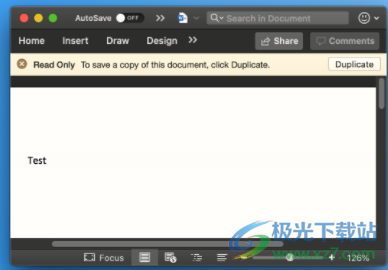
版本
在版本化的 Amazon S3 存儲(chǔ)桶中打開(kāi)和恢復(fù)以前版本的文件。使用 Quick Look 或默認(rèn)編輯器應(yīng)用程序預(yù)覽早期版本
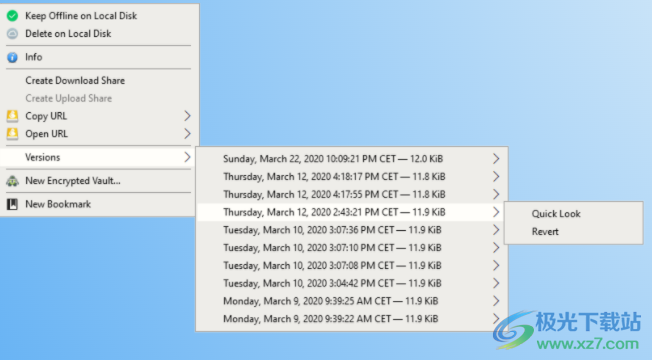
軟件特色
1、Mountain Duck64可以幫助用戶更好管理遠(yuǎn)程網(wǎng)盤(pán)和服務(wù)器的資源
2、可以選擇連接到FTP服務(wù)器,輸入主機(jī)地址和賬戶就可以遠(yuǎn)程連接
3、就可以讀取遠(yuǎn)程服務(wù)器的全部資源,可以同步到本地離線使用
4、可以連接到S3網(wǎng)盤(pán),可以連接Dropbox、Google Drive
5、Microsoft OneDrive云盤(pán)也可以在軟件連接,輕松讀取遠(yuǎn)程云盤(pán)的資源
6、直接在此電腦界面就可以查看C盤(pán)D盤(pán),查看掛載的云盤(pán)
7、就像是在本地打開(kāi)文件夾一樣方便,輕松管理自己的網(wǎng)盤(pán)資源
免費(fèi)使用方法
1、將Mountain Duck64安裝到電腦,點(diǎn)擊install就可以直接安裝
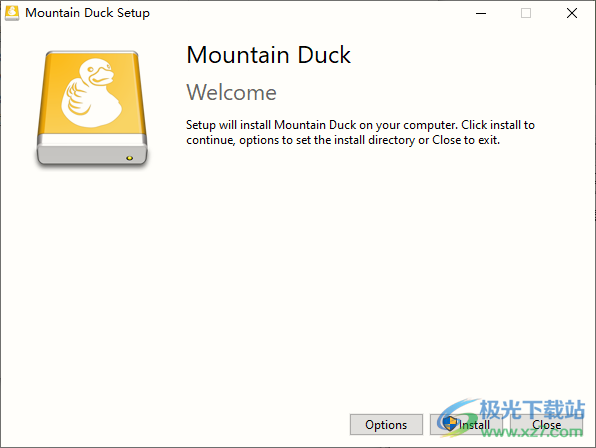
2、如圖所示,安裝結(jié)束提示需要重啟電腦,保存正在工作的各種數(shù)據(jù)就重啟電腦
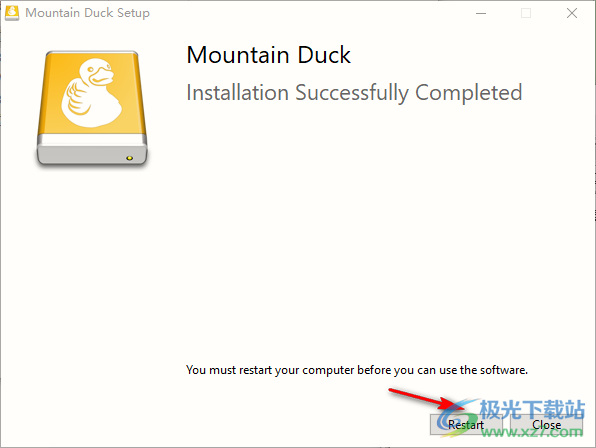
3、將破解補(bǔ)丁.exe復(fù)制到軟件的安裝地址,啟動(dòng)補(bǔ)丁點(diǎn)擊patch按鈕激活
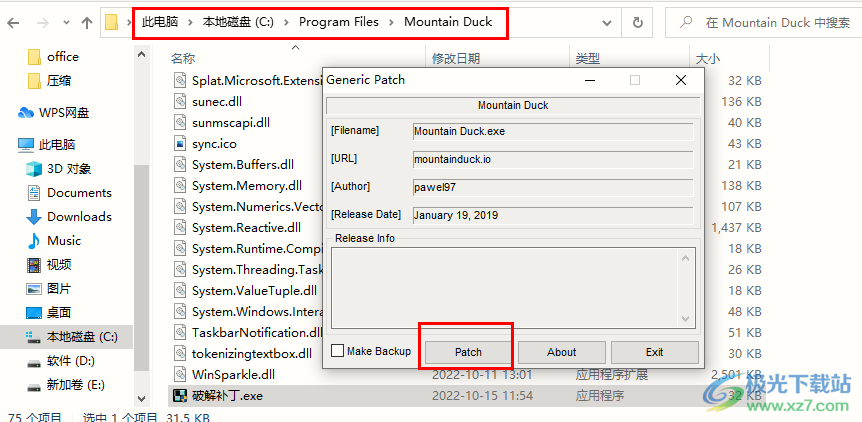
4、在彈出的引導(dǎo)界面打開(kāi)主程序Mountain Duck.exe就可以添加補(bǔ)丁

5、如圖所示,提示補(bǔ)丁激活,現(xiàn)在就可以正常使用Mountain Duck64
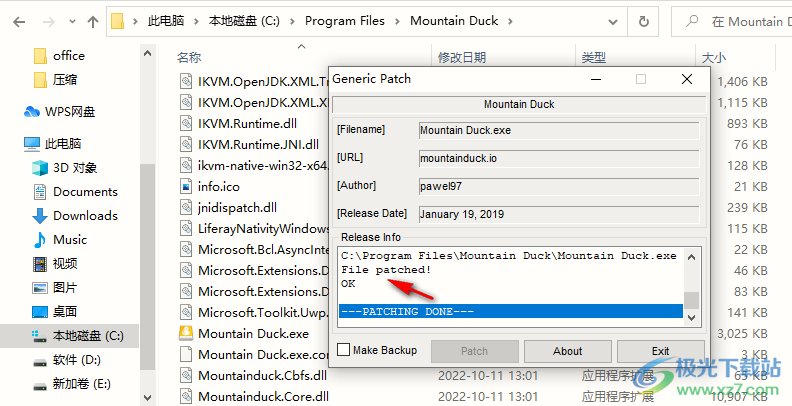
使用方法
1、將Mountain Duck會(huì)在托盤(pán)上運(yùn)行,進(jìn)入新建連接界面就可以選擇云盤(pán)掛載
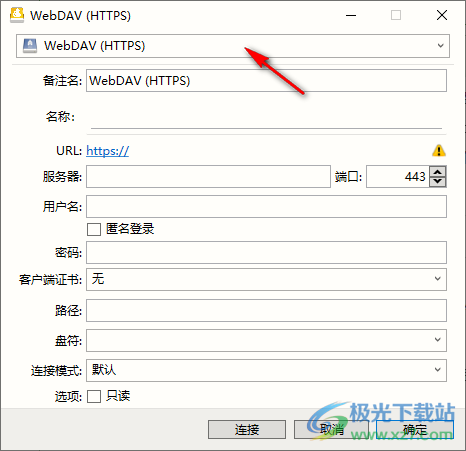
2、例如添加Amazon S3開(kāi)始掛載到電腦,在軟件找到自己使用的云盤(pán)就可以開(kāi)始輸入賬號(hào)登錄
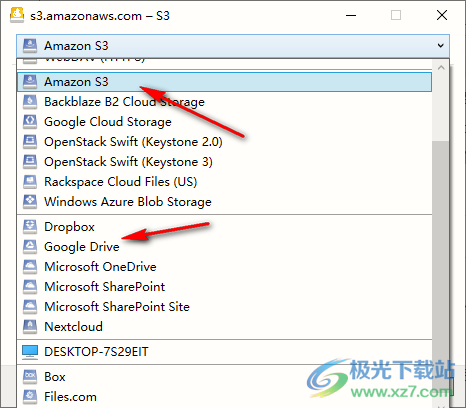
3、小編沒(méi)有網(wǎng)盤(pán)所以這里使用FTP服務(wù)器掛載,直接輸入服務(wù)器地址,輸入用戶名字和密碼連接
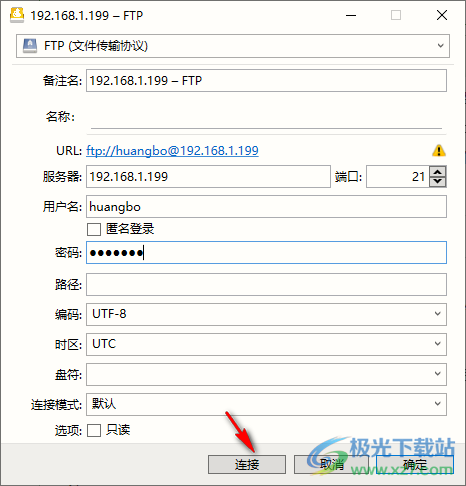
4、連接完畢就可以在此電腦界面顯示掛載成功的服務(wù)器,如果你掛載云盤(pán)就在這里顯示網(wǎng)盤(pán)的名字
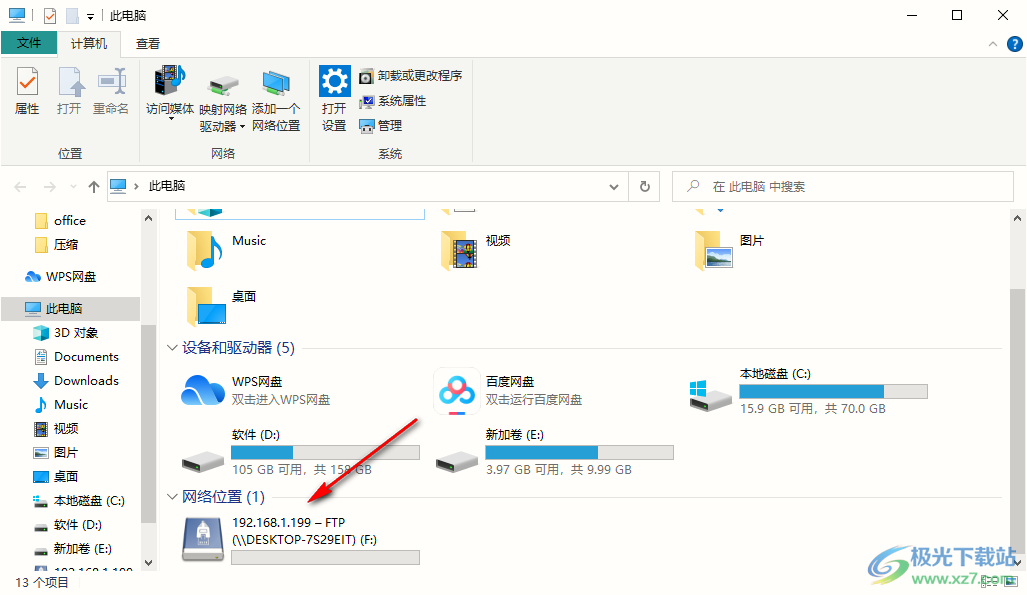
5、打開(kāi)FTP就可以顯示遠(yuǎn)程服務(wù)器的資源,可以將其下載到電腦使用
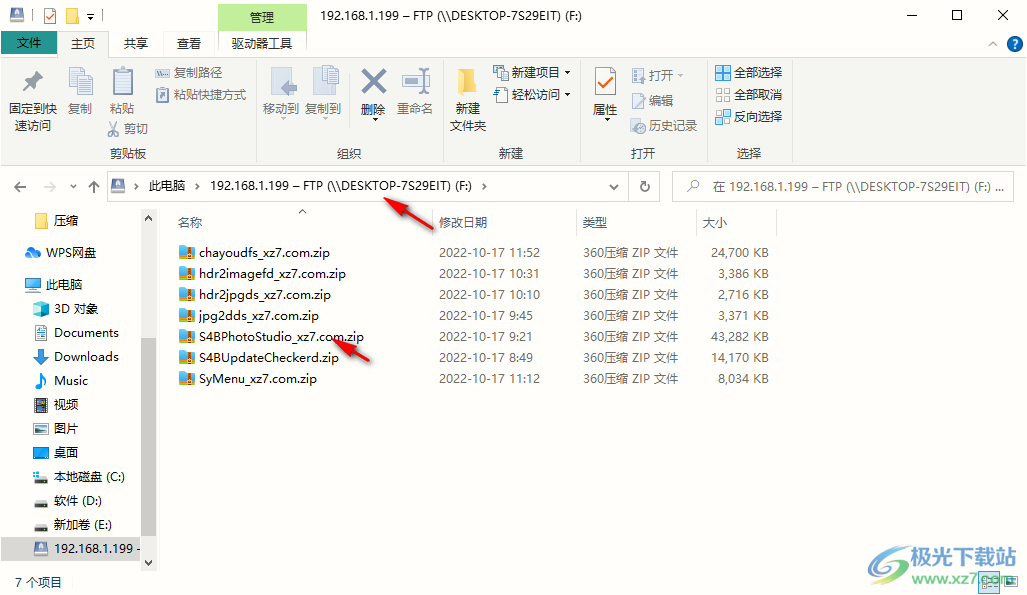
6、Mountain Duck自動(dòng)集成到鼠標(biāo)右鍵菜單,可以選擇重新下載,可以在本地磁盤(pán)保持離線
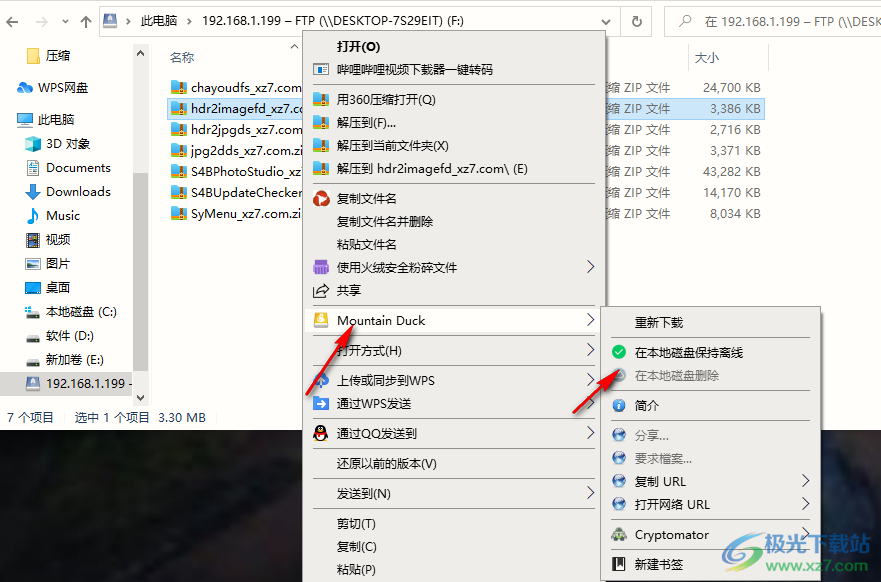
7、設(shè)置界面-連接
退出時(shí)儲(chǔ)存工作區(qū)
退出時(shí)保存所有已掛載卷,并在重新啟動(dòng)后恢復(fù)連接。
書(shū)簽
當(dāng)使用小圖標(biāo)時(shí),書(shū)簽欄中會(huì)顯示書(shū)簽的備注名。
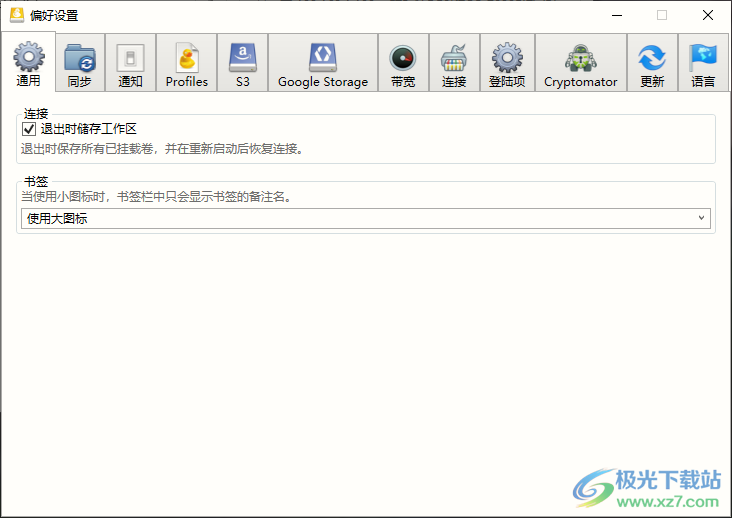
8、索引文件
索引文件并存儲(chǔ)元數(shù)據(jù)以便在服務(wù)器不可用時(shí)用于顯示。

9、通知內(nèi)容:
文件系統(tǒng)已掛載
文件系統(tǒng)已卸載
暫停同步
還原同步
新增文件
文件已刪除
文件已更新
下載已完成
上傳已完成
同步錯(cuò)誤
(同步)沖突
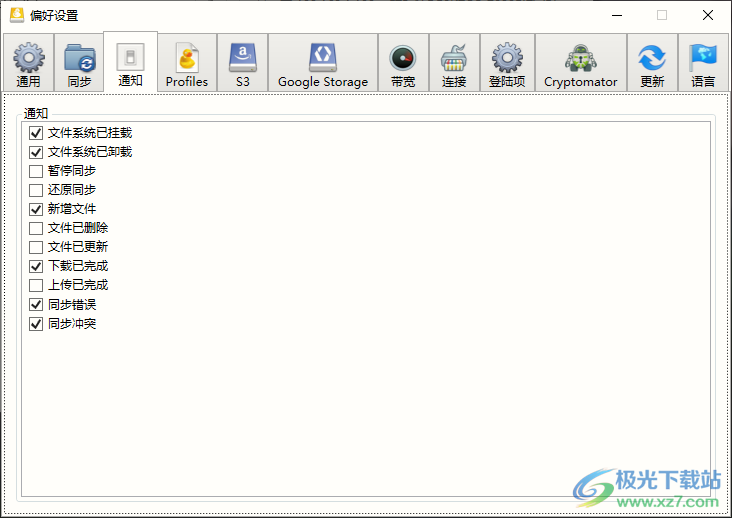
10、S3網(wǎng)盤(pán)設(shè)置
默認(rèn)存儲(chǔ)空間位置
創(chuàng)建存儲(chǔ)空間的默認(rèn)地理位置。
美國(guó)東部(佛吉尼亞北部)一us-east-1
默認(rèn)存儲(chǔ)類
選擇減少元余存儲(chǔ)(RR),通過(guò)在較低的余級(jí)別存儲(chǔ)非關(guān)鍵的、可恢復(fù)的數(shù)據(jù)來(lái)降低成本。
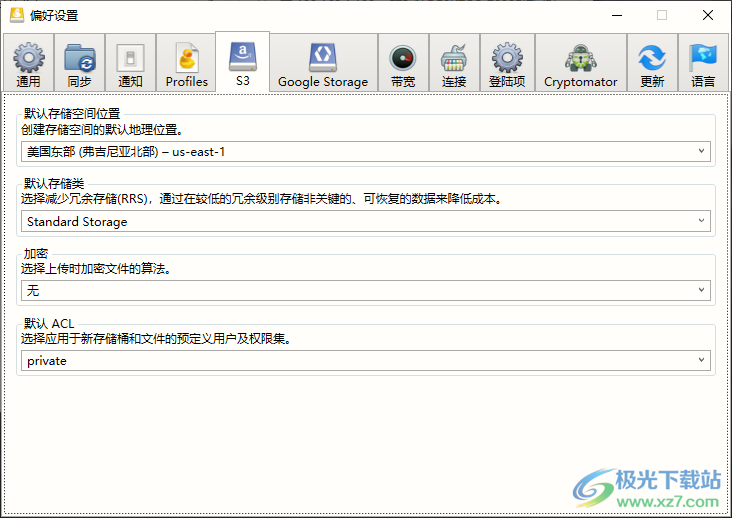
11、Google Storage網(wǎng)盤(pán)設(shè)置,在軟件界面選擇適合的選項(xiàng)配置網(wǎng)盤(pán)
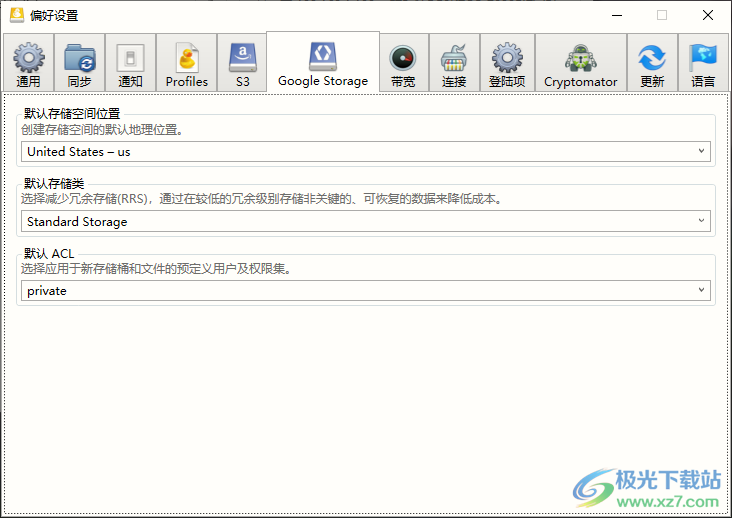
12、連接
默認(rèn)協(xié)議:
WebDAV (HTTPS)
使用鑰匙串中的資料
在鑰匙串中查找密碼。默認(rèn)情況下,成功登錄后將自動(dòng)在鑰匙串中保存密碼。
斷開(kāi)連接時(shí)確認(rèn)
關(guān)閉有活動(dòng)連接的窗口時(shí)總是請(qǐng)求確認(rèn)。
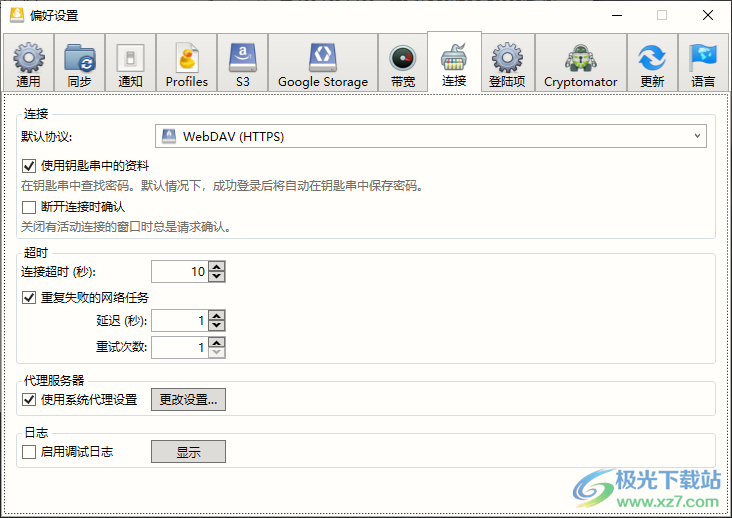
更新日志
版本 4.17.0 2024 年 12 月 5 日
錯(cuò)誤修復(fù)將臨時(shí)文件保存在首選項(xiàng) → 同步中設(shè)置的緩存位置中
修正訪問(wèn)被拒絕打開(kāi)只讀文件的通知
修復(fù)了分段上傳失敗到帶有“.”的存儲(chǔ)桶的問(wèn)題名稱中的字符 (S3)
錯(cuò)誤修復(fù)不需要 GroupMember.Read.All 權(quán)限(Microsoft OneDrive、SharePoint)
錯(cuò)誤修復(fù)不需要 storage.buckets.list 權(quán)限即可訪問(wèn)存儲(chǔ)桶(Google Storage)
錯(cuò)誤修正使用 sts:GetCallerIdentity (AWS S3) 測(cè)試憑證
錯(cuò)誤修復(fù) 刪除文件夾 (Cryptomator)(Box、Dropbox、Google Drive、OneDrive、WebDAV、SMB)時(shí),Vault 中的文件未刪除
錯(cuò)誤修復(fù)訪問(wèn)密鑰中包含雙字節(jié)字符的文件(S3)
錯(cuò)誤修正信息 → 版本(Google 存儲(chǔ))中沒(méi)有以前的版本
修正了退出應(yīng)用程序時(shí)未刪除 Finder 側(cè)欄中的收藏夾項(xiàng)目以打開(kāi)連接的問(wèn)題 (macOS)
下載地址
- Pc版
Mountain Duck64位中文免費(fèi)版 v4.17.0.
本類排名
- 1 圖吧工具箱官方版v2025.01
- 2 transmac中文版(mac啟動(dòng)盤(pán)制作工具)v14.4 免費(fèi)版
- 3 EaseUS Partition Master pro(分區(qū)管理大師)v18.0
- 4 defraggler professional專業(yè)版v2.22.995 最新版
- 5 優(yōu)啟通軟件(u盤(pán)啟動(dòng)盤(pán)制作工具)v10.3.6
- 6 優(yōu)啟通UEFI版v10.3.6
- 7 im魔術(shù)分區(qū)調(diào)整工具v3.6.0
- 8 crystaldiskinfo硬盤(pán)檢測(cè)工具v9.5.0
- 9 西數(shù)硬盤(pán)修復(fù)工具(WD Pro Tool)免安裝版
- 10 sscom調(diào)試工具v5.13.1 最新版
本類推薦
- 1 傲梅分區(qū)助手免安裝版v10.4.0
- 2 優(yōu)啟通軟件(u盤(pán)啟動(dòng)盤(pán)制作工具)v10.3.6
- 3 u盤(pán)寫(xiě)保護(hù)軟件綠色版
- 4 u盤(pán)魔術(shù)師全能版pc端
- 5 intel ssd toolbox中文版v3.5.15 綠色版
- 6 sandisk ssd dashboard官方版v3.2.2.9 最新版
- 7 u大師u盤(pán)啟動(dòng)盤(pán)制作工具v4.7.47.83 電腦版
- 8 hd tune專業(yè)版(硬盤(pán)檢測(cè)工具)v5.75 中文版
- 9 u深度u盤(pán)啟動(dòng)盤(pán)制作工具精簡(jiǎn)版v5.0.18.625 便攜版
- 10 啟動(dòng)大師個(gè)人版最新版v6.2 官方版
裝機(jī)必備
換一批- 聊天
- qq電腦版
- 微信電腦版
- yy語(yǔ)音
- skype
- 視頻
- 騰訊視頻
- 愛(ài)奇藝
- 優(yōu)酷視頻
- 芒果tv
- 剪輯
- 愛(ài)剪輯
- 剪映
- 會(huì)聲會(huì)影
- adobe premiere
- 音樂(lè)
- qq音樂(lè)
- 網(wǎng)易云音樂(lè)
- 酷狗音樂(lè)
- 酷我音樂(lè)
- 瀏覽器
- 360瀏覽器
- 谷歌瀏覽器
- 火狐瀏覽器
- ie瀏覽器
- 辦公
- 釘釘
- 企業(yè)微信
- wps
- office
- 輸入法
- 搜狗輸入法
- qq輸入法
- 五筆輸入法
- 訊飛輸入法
- 壓縮
- 360壓縮
- winrar
- winzip
- 7z解壓軟件
- 翻譯
- 谷歌翻譯
- 百度翻譯
- 金山翻譯
- 英譯漢軟件
- 殺毒
- 360殺毒
- 360安全衛(wèi)士
- 火絨軟件
- 騰訊電腦管家
- p圖
- 美圖秀秀
- photoshop
- 光影魔術(shù)手
- lightroom
- 編程
- python
- c語(yǔ)言軟件
- java開(kāi)發(fā)工具
- vc6.0
- 網(wǎng)盤(pán)
- 百度網(wǎng)盤(pán)
- 阿里云盤(pán)
- 115網(wǎng)盤(pán)
- 天翼云盤(pán)
- 下載
- 迅雷
- qq旋風(fēng)
- 電驢
- utorrent
- 證券
- 華泰證券
- 廣發(fā)證券
- 方正證券
- 西南證券
- 郵箱
- qq郵箱
- outlook
- 阿里郵箱
- icloud
- 驅(qū)動(dòng)
- 驅(qū)動(dòng)精靈
- 驅(qū)動(dòng)人生
- 網(wǎng)卡驅(qū)動(dòng)
- 打印機(jī)驅(qū)動(dòng)
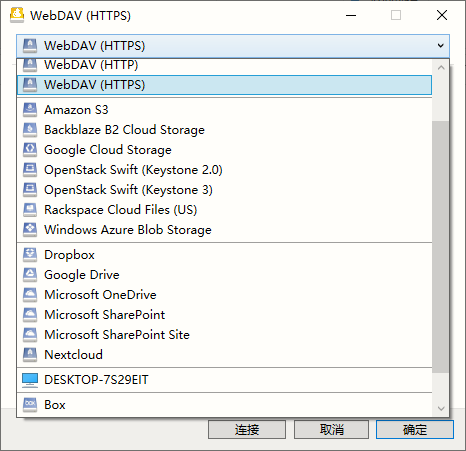



































網(wǎng)友評(píng)論